Cuando tenemos que realizar tareas con documentos, en muchas ocasiones nos toca trabajar con procesadores de textos y algunos de los formatos más comunes son los PDF o los que genera Word de la suite ofimática de Microsoft. Muchos usuarios nos han hecho llegar la duda de que no sabían cómo tenían que hacer para insertar un PDF en un Word y si eres uno de ellos estás de suerte porque es realmente fácil y vamos a explicarlo paso a paso.
Pasos a seguir para insertar un PDF en un documento de Word
Lo primero que tenemos que hacer es abrir el documento de Word donde queremos insertar el PDF. Después, si miras en el menú de la parte superior del programa, verás que hay una opción llamada Insertar, que es la que vamos a tener que pulsar.
Ahora en todas las nuevas opciones que se nos despliegan, concretamente en la parte de la derecha, veremos un botón pequeño que nos permite insertar un “Objeto”:

En la nueva ventana que se abrirá podremos seleccionar el tipo de archivo que queremos insertar, en este caso un archivo PDF.
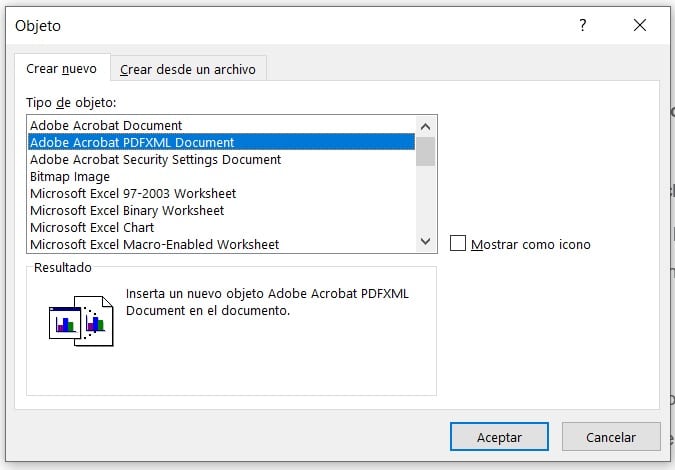
Otra forma de insertar PDF´s en Word
Puede que se nos dé el caso de que lo queremos insertar en el documento sea una parte en concreto del documento PDF en lugar de todo el archivo completo, y para esta circunstancia tenemos esta segunda forma de hacerlo.
La opción que vamos a usar es la de “Captura” dentro también de insertar:
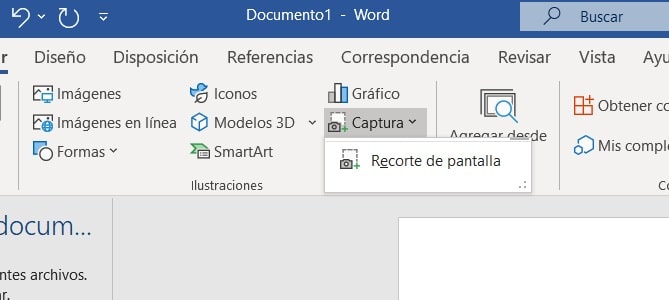
Inmediatamente se abrirá una herramienta que nos permitirá hacer un recorte de una zona concreta de la pantalla y que se incrustara en el documento.
Si usas Windows 10 también puedes usar los atajos del teclado para llevar a cabo esta acción quizá de manera más cómoda.
Tienes que pulsar MAYÚSCULA+Tecla de Windows+S y te permitirá también hacer una captura de cualquier parte de la pantalla que se guardará en el portapapeles y que podrás pegar en cualquier documento.
¿Te ha quedado alguna duda acerca de cómo se puede insertar un documento PDF dentro de un Word o quieres hacernos algún comentario? Estaremos encantados de leerte más abajo.
